User Guide - Windows 7
Table Of Contents
- Sveiki!
- Susipažinimas su kompiuteriu
- Prisijungimas prie tinklo
- Prisijungimas prie belaidžio tinklo
- Prijungimas prie laidinio tinklo
- Naršymas naudojant klaviatūrą, lietimo gestus ir žymiklio įrenginius
- Daugialypė terpė
- Medijos veiklos valdiklių naudojimas
- Garsas
- Interneto kamera (tik tam tikruose gaminiuose)
- Vaizdas
- VGA
- HDMI
- HDMI garso konfigūravimas
- C tipo USB prievado (palaikančio „Thunderbolt-3“) prijungimas
- „Intel Wireless Display“ (tik tam tikruose gaminiuose)
- Laidinių ekranų aptikimas ir prijungimas naudojant „MultiStream Transport“
- Su „Miracast“ suderinamų belaidžių ekranų naudojimas ir prijungimas (tik tam tikruose AMD modeliuose ...
- Su „Miracast“ suderinamų belaidžių ekranų aptikimas ir prijungimas (tik tam tikruose „Intel“ modeliu ...
- Maitinimo valdymas
- Kompiuterio išjungimas
- Energijos vartojimo parinkčių nustatymas
- Energijos taupymo būsenų naudojimas
- Akumuliatoriaus energijos naudojimas
- Gamykloje užsandarintas akumuliatorius (tik tam tikruose gaminiuose)
- Papildomos informacijos apie akumuliatorių ieškojimas
- Akumuliatoriaus tikrinimo funkcijos naudojimas
- Likusios akumuliatoriaus įkrovos rodymas
- Akumuliatoriaus išsikrovimo laiko pailginimas
- Beveik išsikrovusio akumuliatoriaus valdymas
- Akumuliatoriaus energijos taupymas
- Išorinio kintamosios srovės šaltinio naudojimas
- Programinės įrangos turinio atnaujinimas naudojant technologiją „Intel Smart Connect“ (tik tam tikru ...
- Perjungiama grafika / dviejų režimų grafika (tik tam tikruose gaminiuose)
- Išorinės kortelės ir įrenginiai
- Diskų įrenginiai
- Sauga
- Kompiuterio apsauga
- Slaptažodžių naudojimas
- Antivirusinės programinės įrangos naudojimas
- Užkardos programinės įrangos naudojimas
- Svarbių saugos naujinimų diegimas
- „HP Client Security“ naudojimas (tik tam tikruose gaminiuose)
- „HP Touchpoint Manager“ naudojimas (tik tam tikruose gaminiuose)
- Pasirinktinio apsauginio kabelio montavimas
- Pirštų atspaudų skaitytuvo naudojimas (tik tam tikruose gaminiuose)
- Priežiūra
- Atsarginių kopijų kūrimas ir atkūrimas
- Kompiuterio sąranka „Computer Setup“ (BIOS), TPM ir „HP Sure Start“
- Kompiuterio sąrankos „Computer Setup“ naudojimas
- TPM BIOS parametrai (tik tam tikruose gaminiuose)
- „HP Sure Start“ naudojimas (tik tam tikruose gaminiuose)
- Aparatūros diagnostikos priemonės „HP PC Hardware Diagnostics“ (UEFI) naudojimas
- Palaikymas
- Specifikacijos
- Pritaikymas neįgaliesiems
- Keliavimas su kompiuteriu ir jo gabenimas
- Trikčių šalinimas
- Trikčių šalinimo ištekliai
- Problemų sprendimai
- Nepavyksta paleisti kompiuterio
- Kompiuterio ekranas tuščias
- Programinė įranga veikia netinkamai
- Kompiuteris įjungtas, bet nereaguoja
- Kompiuteris neįprastai šiltas
- Neveikia išorinis įrenginys
- Neveikia belaidis tinklo ryšys
- Diskas nepaleidžiamas
- Filmo nerodo išoriniame ekrane
- Disko įrašymo procesas neprasideda arba sustoja dar nebaigus įrašyti
- Elektrostatinė iškrova
- Rodyklė
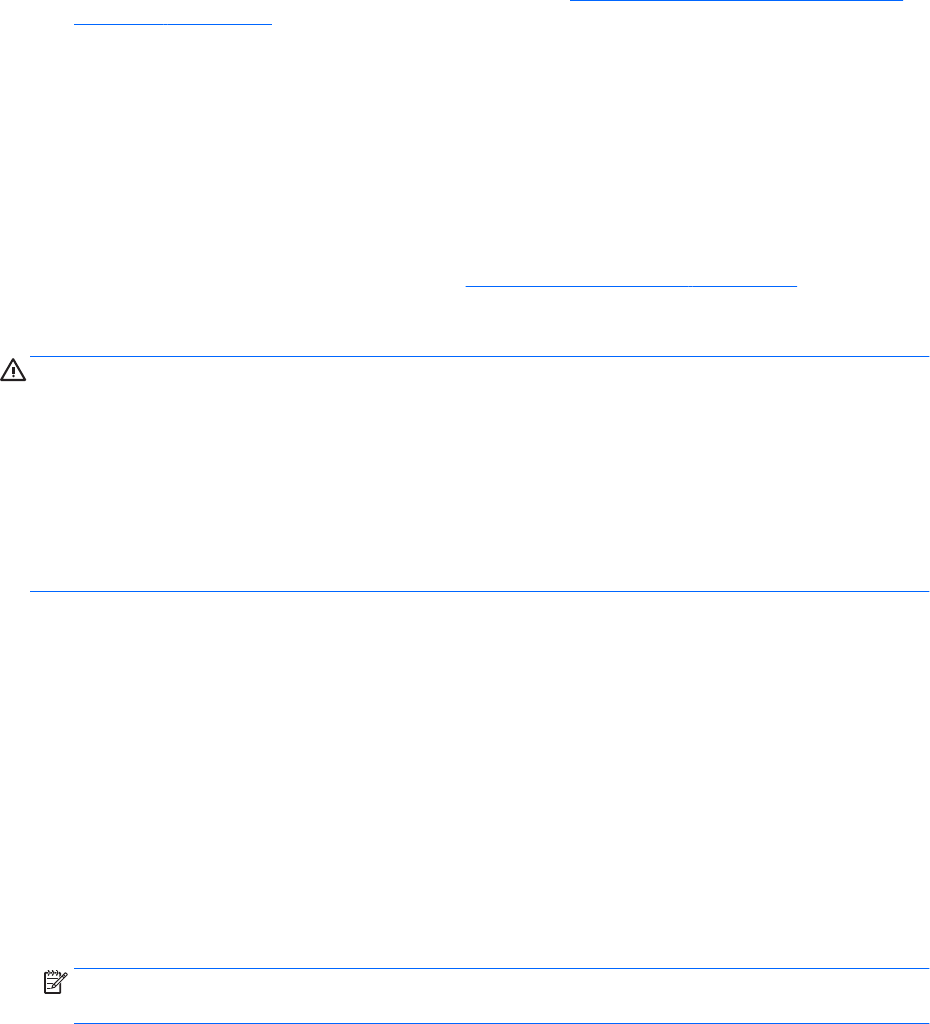
BIOS versijos nustatymas
Jei norite sužinoti, ar reikia atnaujinti turimą sąrankos priemonės „Computer Setup“ (BIOS) versiją, pirmiausia
sužinokite, kuri BIOS versija įdiegta jūsų kompiuteryje.
BIOS versijos informaciją (dar vadinamą ROM data ir Sistemos BIOS) galite peržiūrėti paspaudę klavišus fn+esc
(jei jau įjungėte „Windows“) arba naudodamiesi kompiuterio sąranka „Computer Setup“.
1. Paleiskite kompiuterio sąranką „Computer Setup“. Žr. skyrių Kompiuterio sąrankos „Computer Setup“
paleidimas 73 puslapyje.
2. Pasirinkite Main (Pagrindinis) ir tada pasirinkite System information (Sistemos informacija).
3. Norėdami išeiti iš kompiuterio sąrankos „Computer Setup“ neišsaugodami pakeitimų, apatiniame
kairiajame ekrano kampe pasirinkite piktogramą Exit (Išeiti), tada vykdykite ekrane pateikiamus
nurodymus.
– arba –
Pasirinkite Main (Pagrindinis), Ignore Changes and Exit (Nepaisyti keitimų ir išeiti), tada paspauskite
enter.
Norėdami patikrinti, ar yra naujesnių BIOS versijų, žr. BIOS naujinio atsisiuntimas 75 puslapyje.
BIOS naujinio atsisiuntimas
ĮSPĖJIMAS: kad nesugadintumėte kompiuterio ir sėkmingai įdiegtumėte, BIOS naujinį atsisiųskite ir įdiekite
tik tada, kai kompiuteris prijungtas prie patikimo išorinio maitinimo šaltinio naudojant kintamosios srovės
adapterį. Nesisiųskite ir nediekite BIOS naujinio, kol kompiuteris veikia naudodamas akumuliatoriaus energiją,
yra prijungtas prie pasirinktinės jungčių stotelės arba maitinimo šaltinio. Atsisiųsdami ir diegdami laikykitės
toliau pateikiamų nurodymų.
Neatjunkite kompiuterio maitinimo ištraukdami elektros laidą iš kintamosios srovės lizdo.
Neišjunkite kompiuterio ir neinicijuokite miego režimo.
Neįdėkite, neišimkite, neprijunkite arba neatjunkite jokių įrenginių, kabelių arba laidų.
1. Įjunkite Žinyną ir palaikymą, pasirinkdami Pradėti>Visos programos>HP žinynas ir palaikymas>HP
Support Assistant.
2. Pasirinkite naujinimų parinktį.
3. Vykdykite ekrane pateikiamus nurodymus.
4. Atsisiuntimo srityje atlikite toliau nurodytus veiksmus.
a. Raskite BIOS naujinį, kurio versija naujesnė nei šiuo metu kompiuteryje įdiegtos BIOS versija.
Užsirašykite datą, pavadinimą ar kitą atpažinimo informaciją. Šios informacijos jums gali prireikti,
kad vėliau rastumėte jau atsiųstą į standųjį diską naujinį.
b. Norėdami atsisiųsti pasirinktą naujinį į standųjį diską, laikykitės ekrane pateikiamų nurodymų.
Užsirašykite maršrutą iki vietos standžiajame diske, kur bus atsiųstas BIOS naujinimas. Jums šio
maršruto prireiks, kai būsite pasiruošę įdiegti naujinį.
PASTABA: jei kompiuteris prijungtas prie tinklo, prieš diegdami bet kokius programinės įrangos (ypač
sistemos BIOS) naujinius, pasitarkite su tinklo administratoriumi.
Kompiuterio sąrankos „Computer Setup“ naudojimas 75










